Xbox游戏吧是win11系统自带的游戏平台,还可以帮助玩家录音等等。但是很多用户表示Win11 xbox游戏吧打不开。发生了什么事?下面就让本站为用户仔细介绍一下Win11 xbox游戏吧打不开的问题分析。![]() System House Ghost Win11智能优化纯版x64 V2023
System House Ghost Win11智能优化纯版x64 V2023
1.检查系统要求:首先,请确保您的电脑符合Xbox Game Bar的最低系统要求。您的计算机必须运行Windows 11,并且具有兼容DirectX 12的显卡。
2.启用Xbox游戏吧功能:按Win+I打开& ldquo设置& rdquo应用并选择& ldquo从左侧菜单。游戏& rdquo,然后选择& ldquoXbox游戏吧& rdquo。确保& ldquo启用Xbox游戏吧& rdquo该选项已经打开。
3.更新Windows和Xbox游戏吧:确保你的操作系统和Xbox游戏吧已经更新到最新版本。打开Windows Update并检查是否有可用的更新。与此同时,你可以在微软商店搜索Xbox Game Bar,查看是否有可用的更新。
4.重置Xbox游戏杆:有时候,重置Xbox游戏杆可以解决问题。按Win+I打开& ldquo设置& rdquo应用并选择& ldquo从左侧菜单。应用& rdquo,然后找到并单击& ldquoXbox游戏吧& rdquo。在应用程序设置中,选择& ldquo高级选项& rdquo,然后滚动到底部并单击& ldquo重置& rdquo重置Xbox游戏条的按钮。
5.检查防火墙和安全软件设置:一些防火墙或安全软件可能会阻止Xbox Game Bar正常工作。尝试暂时禁用您的防火墙和安全软件,并检查您是否可以打开Xbox游戏栏。如果可以,可以尝试重新配置防火墙和安全软件,允许访问Xbox Game Bar。
6.运行系统文件检查:打开命令提示符(按Win+X,然后选择& ldquo命令提示符& rdquo或者& ldquoWindows PowerShell & rdquo),以管理员身份运行。在命令提示符下,输入以下命令并按Enter键运行:
sfc /scannow
等待系统完成扫描并修复发现的任何损坏的文件。重启电脑后,再次尝试打开Xbox游戏吧。
如果上述方法不能解决问题,我建议您联系Windows支持团队或计算机制造商,以获得进一步的技术支持和指导。
 小白号
小白号











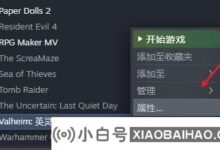

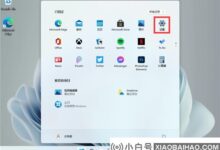

评论前必须登录!
注册